 Недавно я написал обзор нового iTunes 11 от Apple, который охватывает большинство основных функций медиаплеера. Но теперь, после еще нескольких дней изучения iTunes, я обнаружил несколько других функций, которые могут быть полезны для поклонников iTunes.
Недавно я написал обзор нового iTunes 11 от Apple, который охватывает большинство основных функций медиаплеера. Но теперь, после еще нескольких дней изучения iTunes, я обнаружил несколько других функций, которые могут быть полезны для поклонников iTunes.
Некоторые из этих советов являются обходными путями для функций, которые Apple не включила в iTunes 11, таких как iTunes DJ, в то время как другие указывают на несколько новых полезных функций, которые вы можете упустить из виду. iTunes не является идеальным медиапроигрывателем, и для некоторых пользователей он все еще может немного сбивать с толку, но ключом к тому, чтобы получить максимальную отдачу от iTunes, является концентрация внимания на нужных функциях и игнорирование тех, которые вам не нужны, как я слышал Эксперт iTunes Кирк МакЭлхирн однажды сказал.
Альфа Навигация
Если вам нравится просматривать iTunes, например, в виде альбома, а ваша коллекция исчисляется тысячами, вы можете прокручивать контент немного быстрее, используя альфа-клавиши на клавиатуре, а не просто мышь для прокрутки в представлении альбома.
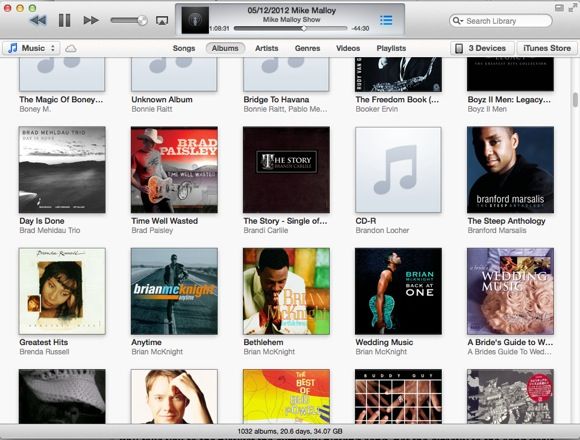
Итак, предположим, что вы находитесь в верхней части представления альбома и хотите прокрутить вниз до исполнителя или группы, имена которых начинаются с буквы «M.». Просто нажмите клавишу «M», и пользовательский интерфейс перейдет к этой части Просмотр альбома. Если вы быстро введете имя исполнителя, он перейдет к альбомам этого исполнителя.
Старый добрый Command + L
Одним из моих наиболее часто используемых сочетаний клавиш в iTunes является Command + L. Если вы просматриваете iTunes и хотите вернуться к текущей воспроизводимой песне, нажмите «Command» + «L», и вы быстро окажетесь там.
Однако обратите внимание, что если у вас открыт традиционный вид боковой панели («Просмотр»> «Показать боковую панель»), Command + L приведет вас к списку воспроизведения текущей воспроизводимой песни, а не непосредственно к самой песне.
Недостающий вид произведения искусства
Вы можете заметить или не заметить, что Apple сняла «Шоу-арт» на боковой панели iTunes. В iTunes 10 это выглядело так.
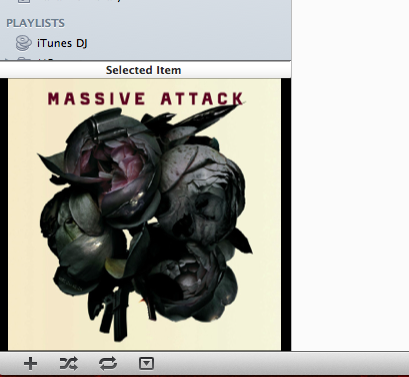
Что ж, если вы все еще хотите просматривать иллюстрации, просто дважды щелкните значок альбома в верхней части проигрывателя iTunes.

Он откроет иллюстрацию в отдельном окне, которое теперь включает элементы управления плеером iTunes.
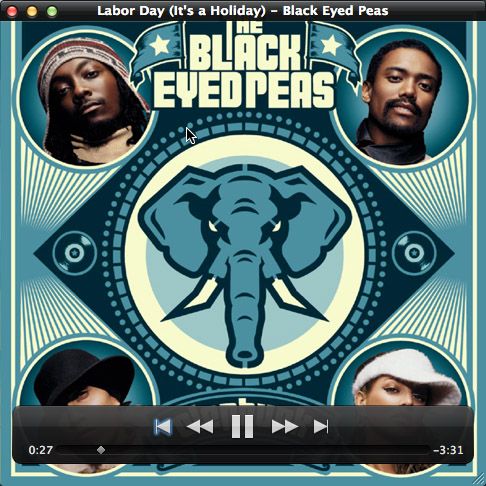
Возвращение iTunes DJ
Одной из функций, которые Apple хотела бы сохранить в iTunes 11, является iTunes DJ. Когда я использую iTunes, я часто играю песни в случайном порядке. iTunes DJ прекрасно с этим справился. Ну, один из способов получить такую же функциональность — использовать функцию «Перемешать» («Управление»> «Перемешать») в iTunes. Просто выберите список воспроизведения или всю вашу медиатеку iTunes и используйте Shuffle, чтобы сделать iTunes вашим DJ-плеером.
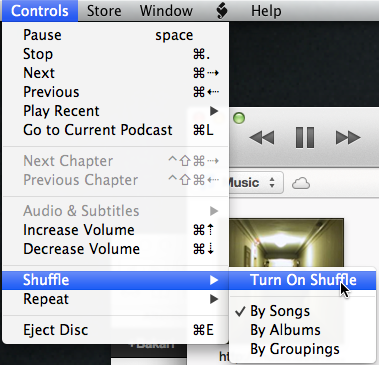
Организуйте свои фильмы и видео
Если у вас есть видео и DVD-диски, хранящиеся в вашей медиатеке iTunes, вы можете переключиться в представление «Фильмы» и увидеть, что ваш контент разбит на жанры. Тем не менее, у вас может быть несколько видео, которые попадают в категорию «Неизвестный жанр».
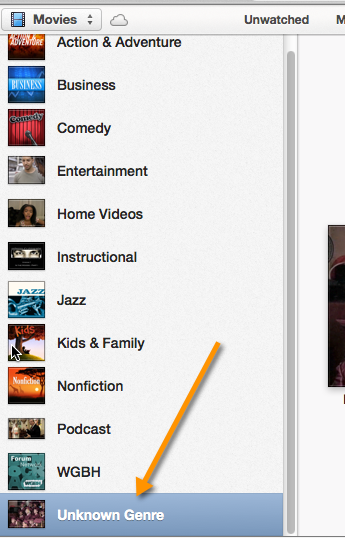
Ну, если вы хотите, чтобы ваши видео были организованы, укажите их жанр, выбрав и щелкнув правой кнопкой мыши одно или несколько видео, а затем выберите «Получить информацию». Во всплывающем окне выберите подходящий жанр. Если его не существует, например, «Домашнее видео», просто создайте его.
Импорт контента в любом месте
Большая часть контента, который вы импортируете в iTunes, вероятно, поступает непосредственно из iTunes Store или другого онлайн-магазина. Но когда вам нужно вручную добавить медиафайлы из Finder в iTunes, кажется, что вы можете перетаскивать медиафайлы в любую часть интерфейса iTunes, и песни или видео будут скопированы в вашу медиатеку iTunes. Оттуда вы найдете импортируемый контент и соответственно пометите его.
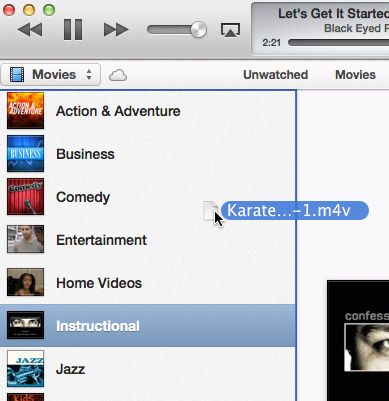
То же самое можно сделать для перетаскивания соответствующего содержимого на одно из ваших iDevices. Если вы хотите быстро скопировать группу песен на свой iPhone, просто выберите песни и перетащите их в раскрывающееся окно УСТРОЙСТВА в верхней части пользовательского интерфейса.
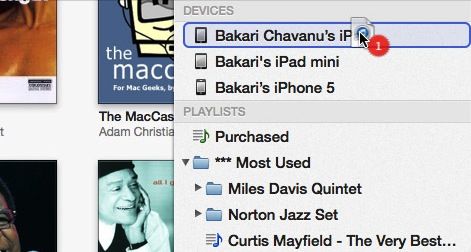
Записывайте CD и DVD
К счастью, Apple вернула возможность записывать CD и DVD в iTunes. Есть люди, которые до сих пор играют свою музыку таким образом. Эту функцию можно найти в меню «Файл»> «Записать список воспроизведения на диск»; или когда вы выбираете раздел списка воспроизведения iTunes, функция записи находится внизу боковой панели.
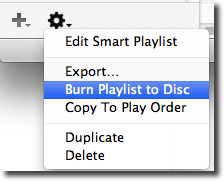
Если вы хотите просто записать компакт-диск, который можно воспроизвести в проигрывателе компакт-дисков, вам следует использовать стандартную опцию формата диска Audio CD. Процесс включает в себя вставку компакт-диска в компьютер, если он имеет записываемый дисковод, а затем выбор списка песен, которые вы хотите записать.
Убедитесь, что в iTunes включен режим «Просмотр»> «Показать строку состояния», чтобы вы могли видеть размер содержимого, которое необходимо записать. Если вы пытаетесь записать более 350 МБ песен, возможно, они не уместятся на одном диске.
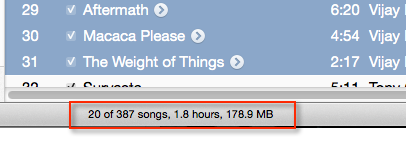
Поделиться фотографиями с AppleTV
Если у вас есть AppleTV как часть вашей домашней сети, iTunes 11 включает еще одну удобную функцию для быстрого выбора альбомов фотографий в вашей библиотеке iPhoto, которые будут отображаться на вашем AppleTV. Просто нажмите «Файл»> «Домашняя страница»> «Выбрать фотографии для совместного использования с Apple TV…». Оттуда появится окно, в котором вы можете выбрать фотоальбомы и / или события, которые вы хотите показать на AppleTV.
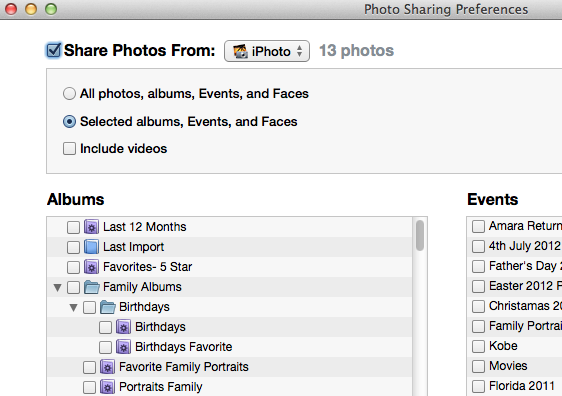
Создать копии версий
В iTunes 11 Apple также упростила конвертацию медиа-контента в мобильную версию или проигрыватель меньшего формата. Так, например, вы можете создать AAC-версию дорожки в формате MPEG или MP3. Или вы можете преобразовать большой файл фильма в меньший размер для мобильных плееров, таких как iPhone или iPad.
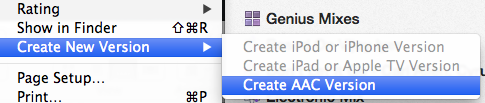
Получение отчетов о состоянии
Еще одна маленькая особенность, которую я обнаружил во время написания этой статьи, заключается в том, что если вы записываете компакт-диск в iTunes, в то же время конвертируя дорожку или фильм в какой-то другой формат, плюс, помимо этого, при воспроизведении песни, существует два Стрелки вниз, которые появятся в окне проигрывателя, позволяют вам перейти к статусу выполнения каждой задачи, выполняемой в iTunes.

Ну, вот и все для этого раунда советов iTunes. Если у вас есть другие полезные советы, не стесняйтесь поделиться ими. А для других статей, связанных с iTunes, посмотрите наш каталог здесь.


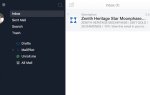
![Сочетания клавиш Adobe Acrobat [Mac]](https://helpexe.ru/wp-content/cache/thumb/21/1533c3c4764a621_150x95.png)
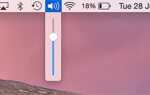
![Как собрать PDF файлы с предварительным просмотром [Mac]](https://helpexe.ru/wp-content/cache/thumb/10/6fa3c80fa0d5510_150x95.jpg)